Оновлено квітень 2024: Припиніть отримувати повідомлення про помилки та сповільніть роботу системи за допомогою нашого інструмента оптимізації. Отримайте зараз на посилання
- Завантажити та встановити інструмент для ремонту тут.
- Нехай сканує ваш комп’ютер.
- Тоді інструмент буде ремонт комп'ютера.
Безпечна папка - це ідеальне місце для зберігання всіх фотографій, відео, файлів, програм та даних, які ви хочете залишити приватними. Папка захищена військовою платформою безпеки Samsung Knox, захищаючи вашу інформацію від зловмисних атак. Ви також можете додати код доступу або біометричний замок, щоб захистити свої дані від сторонніх очей.
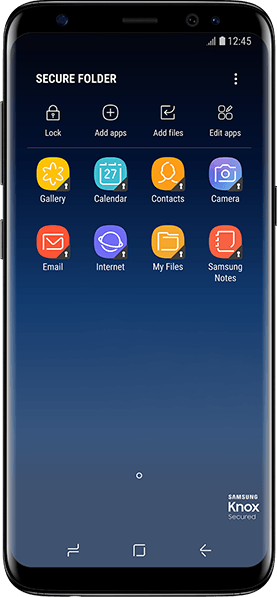
Як налаштувати безпечну папку із попередньо встановленої піктограми
- Після завершення початкової конфігурації значок захищеної папки з’являється на екрані програми. Значок захищеної папки відображається на екрані програм або всередині папки Samsung. Якщо вимкнути безпечну папку під час майстра налаштування, значок не відображатиметься.
- Клацніть піктограму Захищена папка для початку.
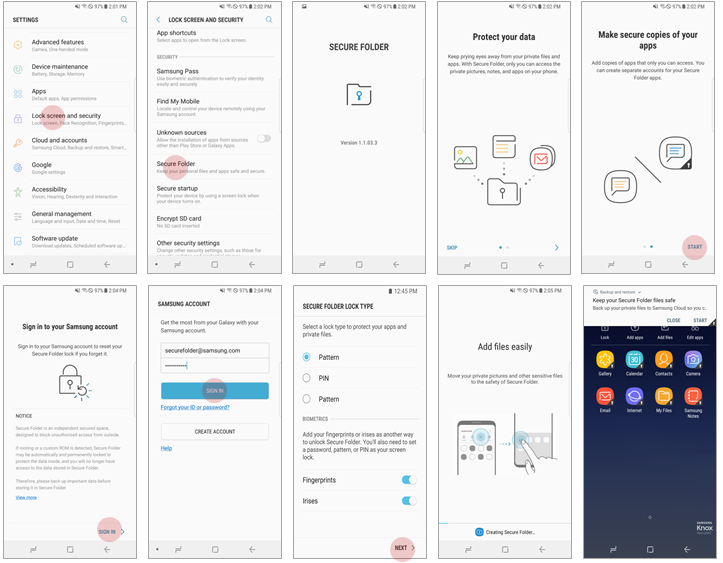
Налаштуйте безпечну папку з налаштувань пристрою
Дотримуйтесь цих інструкцій на своєму пристрої:
- Перейдіть у Налаштування> Блокування екрана та безпека> Захищена папка.
- Натисніть кнопку Пуск.
- Натисніть Увійти, коли буде запропоновано відкрити свій обліковий запис Samsung.
- Введіть дані облікового запису Samsung. Введіть "Увійти".
- Виберіть тип блокування (модель, штифт або відбиток пальця) та натисніть кнопку Далі.
- Тепер безпечна папка налаштована та створена на вашому пристрої.
Оновлення квітня 2024 року:
Тепер за допомогою цього інструменту можна запобігти проблемам з ПК, наприклад, захистити вас від втрати файлів та шкідливого програмного забезпечення. Крім того, це чудовий спосіб оптимізувати комп’ютер для максимальної продуктивності. Програма з легкістю виправляє поширені помилки, які можуть виникати в системах Windows - не потрібно кількох годин усунення несправностей, коли у вас під рукою ідеальне рішення:
- Крок 1: Завантажте інструмент для ремонту та оптимізації ПК (Windows 10, 8, 7, XP, Vista - Microsoft Gold Certified).
- Крок 2: натисніть кнопку "Нач.скан»Щоб знайти проблеми з реєстром Windows, які можуть викликати проблеми з ПК.
- Крок 3: натисніть кнопку "Ремонт всеЩоб виправити всі питання.
Завантажте безпечну папку з Google Play (або Galaxy Apps)
Secure Folder попередньо встановлено на Samsung S8 та вище. На інших пристроях з Android N його можна завантажити з Google Play або Galaxy Apps.
Підтримуються такі моделі:
- Galaxy S7, S7 Edge
- Примітки 5
- Galaxy S6, S6 edge, S6 edge плюс
- J5 Pro, J7 (2016)
- A3(2016), A5(2016), A7(2016)
Перемістіть файли в безпечну папку
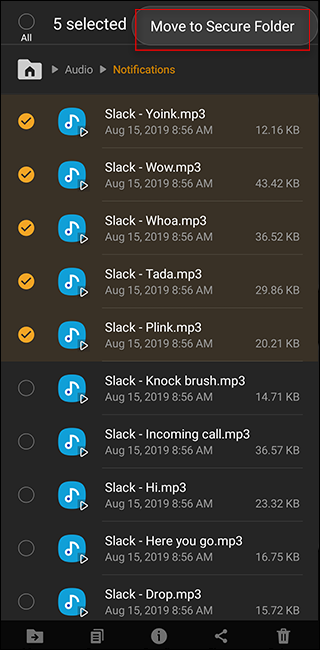
Окрім додатків, ви також можете переміщення певних файлів з телефону в захищену папку. Це можна зробити двома способами.
Перший спосіб - це перейти до програми «Мої файли» або до програми «Галерея» у панелі програм. Виберіть файли та папки, які потрібно перемістити, натиснувши та утримуючи. Потім натисніть кнопку меню з трьома точками у верхньому правому куті та виберіть “Перемістити до захищеної папки”. Вам буде запропоновано підтвердити свою особу ще раз за допомогою екрана блокування, а потім вони будуть переміщені. Щоб отримати доступ до цих файлів, використовуйте програму «Мої файли» або «Галерея» у захищеній папці.
Або перейдіть у свою захищену папку та натисніть кнопку «Додати файли». Звідти ви можете вибрати Мої файли або Провідник зображень, відео, аудіо чи документів. Потім можна вибрати один або кілька файлів і натиснути “Готово” внизу екрана, щоб перемістити їх до захищеної папки.
Зауважте, що файли, завантажені в безпечну папку, такі як файли, завантажені електронними програмами або браузерами, доступні лише тим програмам, які знаходяться в папці.
Ви можете таким же чином перемістити файли зі своєї безпечної папки. Перейдіть до «Мої файли» або «Галерея» у безпечній папці, виберіть файли та натисніть «Перемістити із безпечної папки».
Висновок
Це найважливіші речі, які потрібно знати про папку Samsung Secure. Однак додаток пропонує багато інших функцій, включаючи можливість приховати детальну інформацію про попередження.
Ми пропустили щось важливе? Повідомте нас у коментарях!
https://www.samsung.com/uk/support/mobile-devices/what-is-the-secure-folder-and-how-do-i-use-it/
Порада експерта: Цей інструмент відновлення сканує репозиторії та замінює пошкоджені чи відсутні файли, якщо жоден із цих методів не спрацював. Він добре працює в більшості випадків, коли проблема пов’язана з пошкодженням системи. Цей інструмент також оптимізує вашу систему для максимальної продуктивності. Його можна завантажити за Натиснувши тут

CCNA, веб-розробник, засіб виправлення неполадок ПК
Я комп'ютерний ентузіаст і практикуючий ІТ-фахівець. У мене багаторічний досвід роботи у комп'ютерному програмуванні, усуненні несправностей апаратного забезпечення та ремонту. Я спеціалізуюся на веб-розробці та проектуванні баз даних. У мене також є сертифікація CCNA для проектування мережі та усунення несправностей.

